Comment effacer ou modifier la liste de surveillance continue dans Netflix sur n'importe quel appareil

Bien que la liste de «continuer à regarder» sur Netflix puisse être relativement précieuse, elle peut également être particulièrement gênante, principalement lorsque d'autres personnes utilisent votre profil. Heureusement, il existe quelques moyens faciles de traiter ce problème. La bonne nouvelle est qu'il est possible d'effacer votre liste de «continuer à regarder» sur l'application Netflix sur les appareils iOS et Android et votre PC.

Lisez la suite pour découvrir des alternatives au problème de débordement «continuer à regarder» et afficher certaines FAQ connexes. Auparavant, la seule option disponible était d'effacer les titres de votre Historique Netflix «Watch History."Cependant, une mise à jour antérieure a ajouté la possibilité d'effacer l'ensemble de votre liste de« continuer à regarder ». Commençons!
Comment effacer la liste de l'observation continue à l'aide d'un navigateur (Windows ou Mac)
- Accédez à «Netflix» à l'aide d'un navigateur (Firefox, Chrome, Safari, Opera, etc.) sur votre PC (Windows, Mac, Linux, etc.).
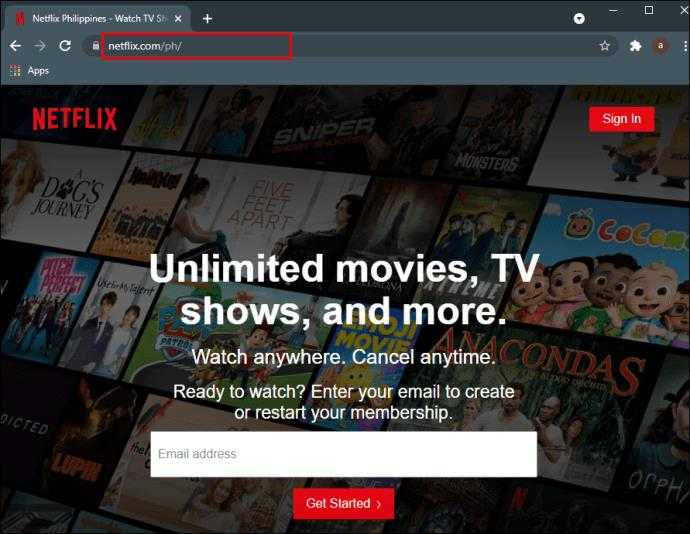
- Connectez-vous à votre compte si nécessaire.
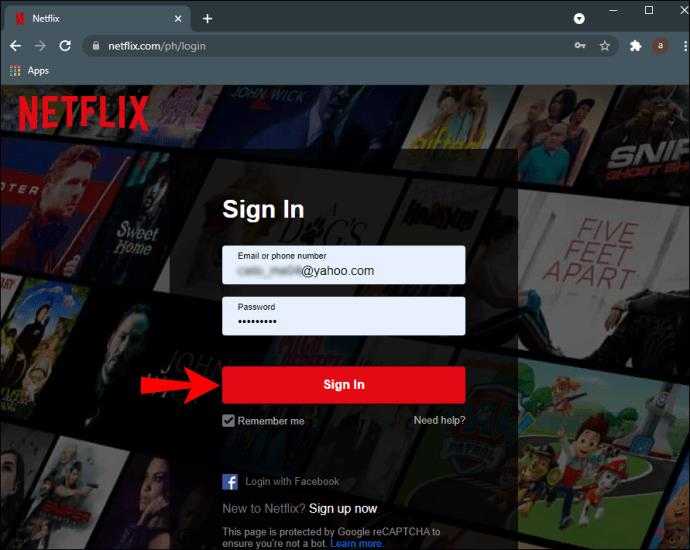
- Sélectionner "votre profil" de la liste.
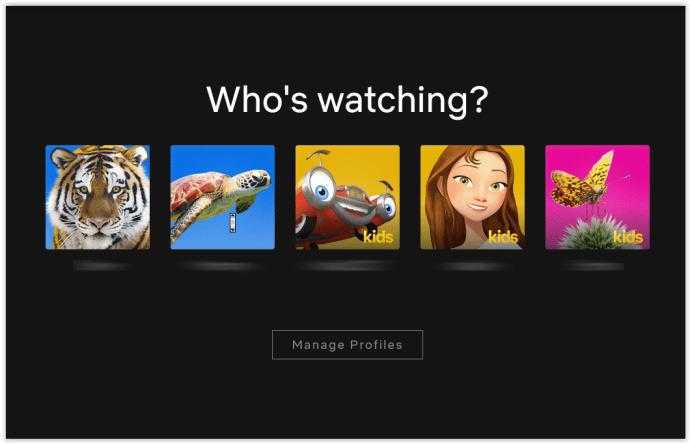
- Cliquez sur votre «Icône de profil» Dans la section en haut à droite, puis sélectionnez "Compte."
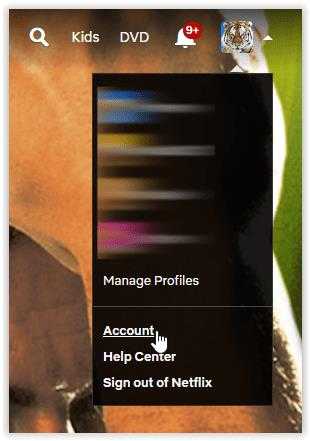
- Dans la section «Profil and Parental Controls», cliquez sur le «Icône déroulante» à droite de votre profil.
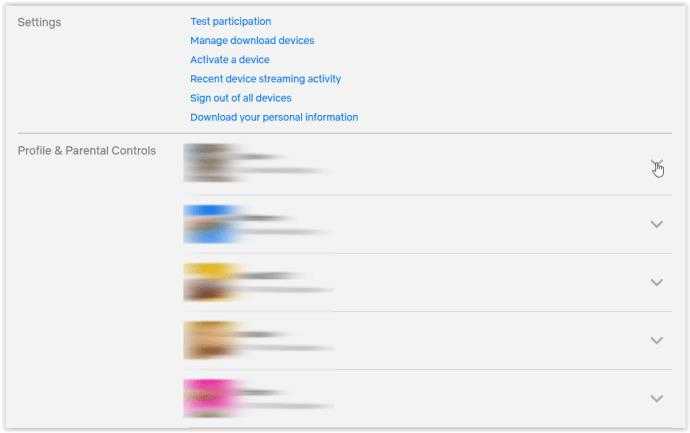
- Trouvez la section «Afficher l'activité» dans la liste des options et cliquez sur "Voir."
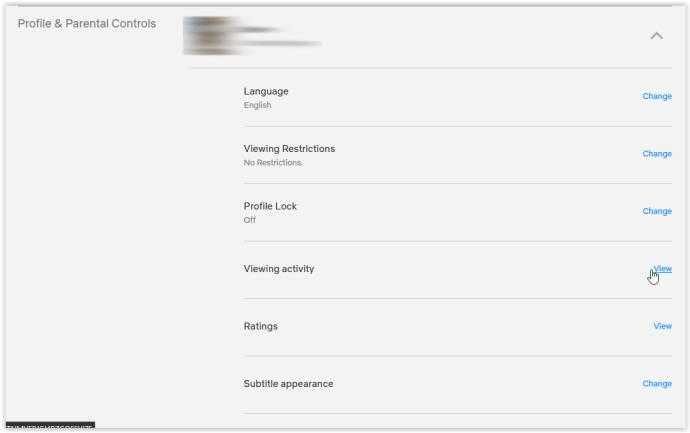
- La liste des articles «Regarder» apparaît mais comprend tous les articles regardés, y compris ceux finis. Vous ne pouvez pas supprimer des éléments, mais vous pouvez les masquer. Clique sur le "Icône du cercle coupé" à droite du titre répertorié que vous souhaitez cacher. Pour supprimer tous les articles à la fois, continuez à «Étape 8."
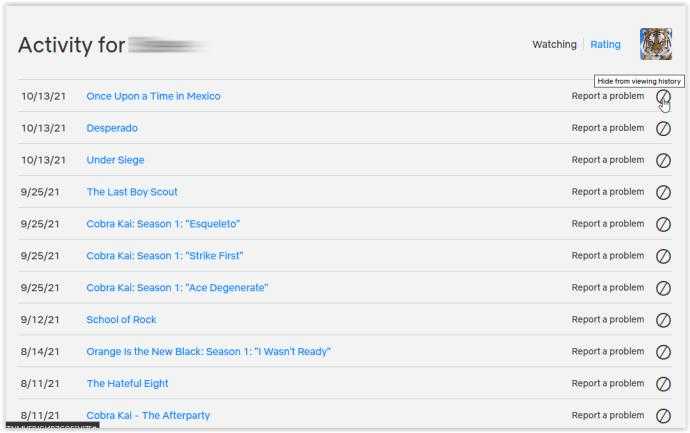
- Pour supprimer tous les articles regardés, faites défiler vers le bas de la liste et cliquez sur "Cacher tout."
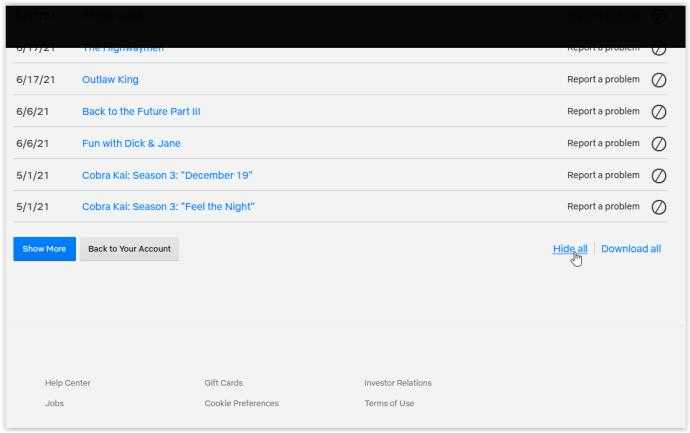
- Dans la fenêtre contextuelle qui apparaît, confirmez votre choix en cliquant sur «Oui, cachez toute mon activité de visualisation."
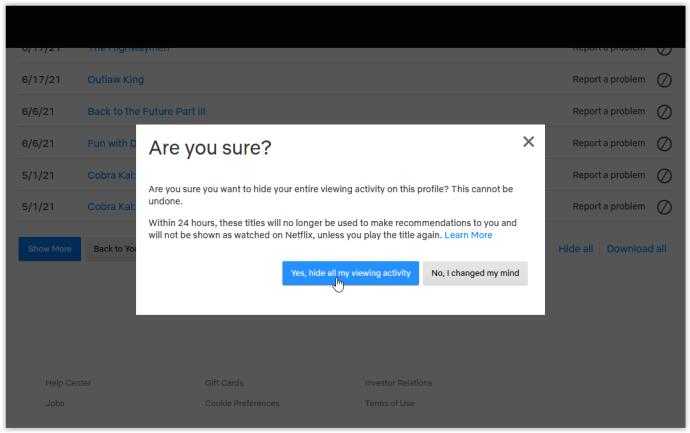
Même si vous pouvez retirer chacun individuellement, Netflix ne vous demandera pas si vous êtes sûr de supprimer le titre sélectionné de votre activité de visualisation, qui allonge tout le processus. Cependant, comme vous pouvez le voir ci-dessus, la suppression de tous les histoires avec une seule option affiche une confirmation par précaution. Après tout, la liste de surveillance aide Netflix à faire des recommandations et à reprendre les flux inachevés, ils veulent donc vous assurer de vouloir les supprimer tous.
Une fois que vous avez supprimé tous les titres de la liste, votre «continue de regarder» devient vide.
Comment effacer continuer à regarder sur l'application Windows ou Mac Netflix
Pour supprimer les articles de la ligne «Continuez» sur Netflix à l'aide de votre bureau ou ordinateur portable, suivez les étapes ci-dessous:
- Lancer le «Application Netflix» sur Windows ou Mac.
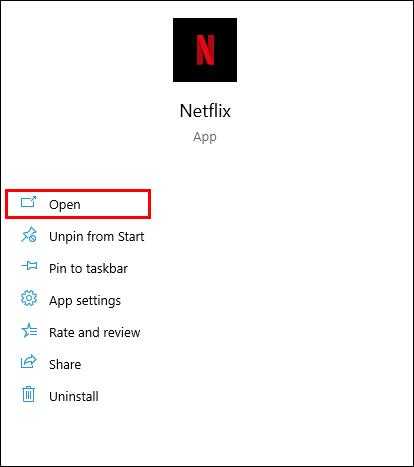
- Dirigez-vous vers la ligne «Continuer à regarder».
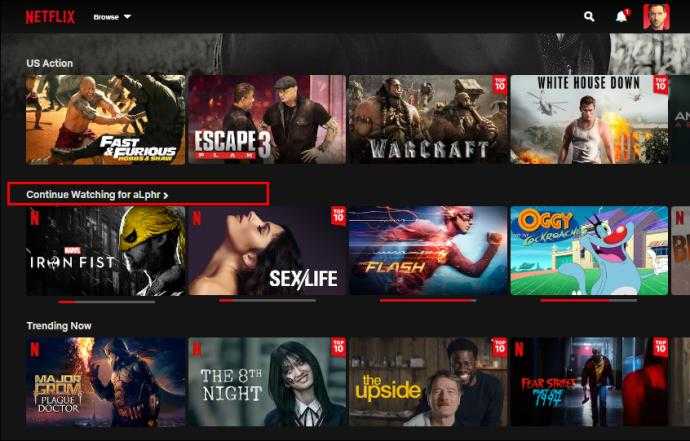
- Trouvez et sélectionnez le titre que vous souhaitez supprimer de la section «Continuez».
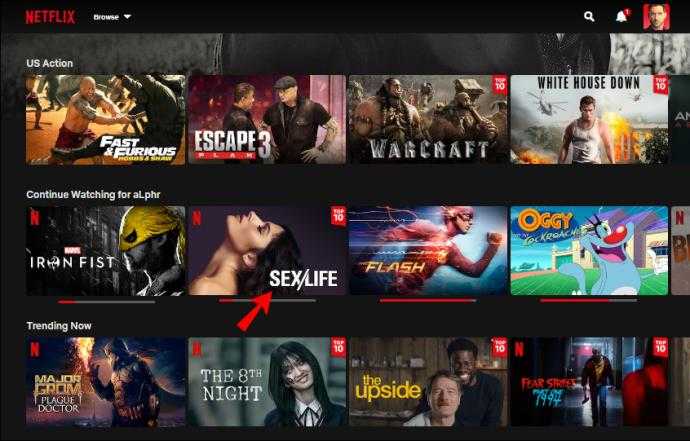
- Clique sur le «Encerclé x» icône (supprimer l'option).
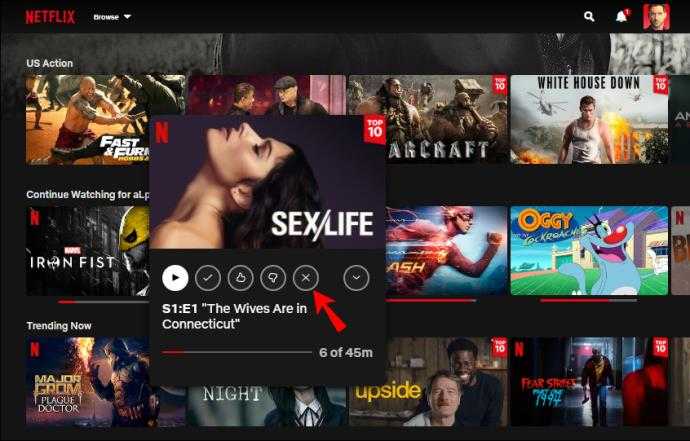
- Sélectionner "D'ACCORD" Dans la fenêtre de confirmation.
Le titre que vous avez supprimé disparaît maintenant de votre liste de «continuer à regarder».
Comment effacer continuer à regarder à partir de l'application iPhone Netflix
Si vous souhaitez supprimer les éléments de votre liste de «continuer à regarder» Netflix sur votre appareil iOS, procédez comme suit:
- Ouvrir le "Netflix" appliquer.
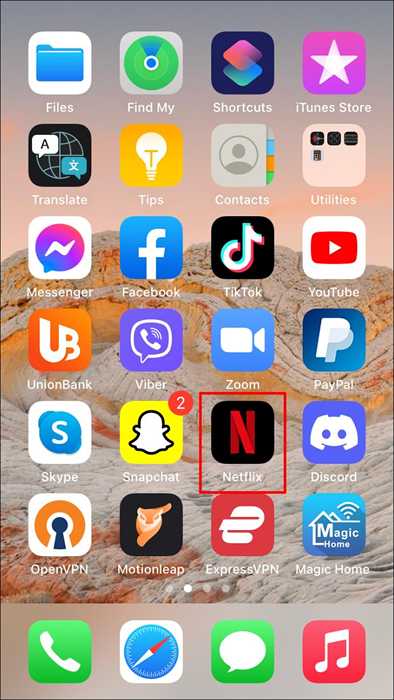
- Connectez-vous à votre compte et choisissez le bon profil.
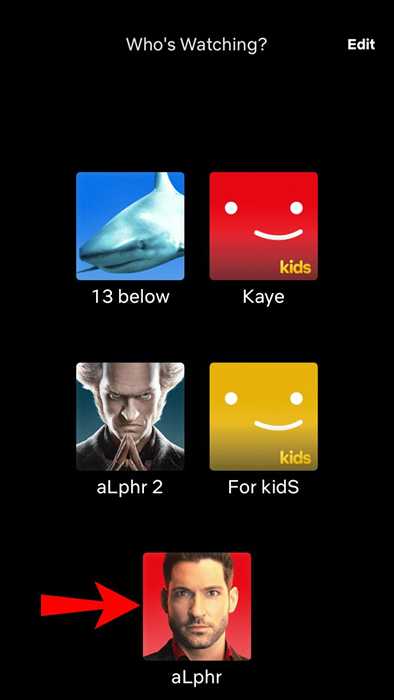
- Aller au "Continuer à regarder" languette.
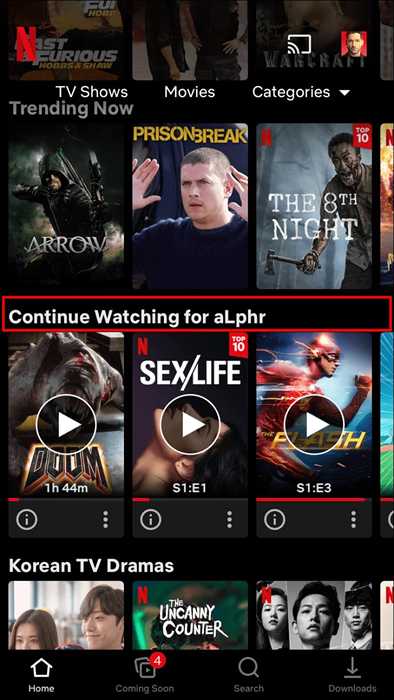
- Trouvez le titre que vous souhaitez supprimer.
- Appuyez sur les «trois points» sous le titre.
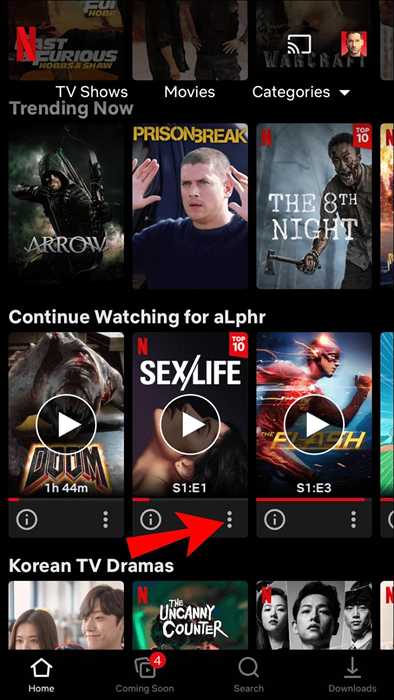
- Choisir «Retirer de la ligne» sur le menu contextuel.
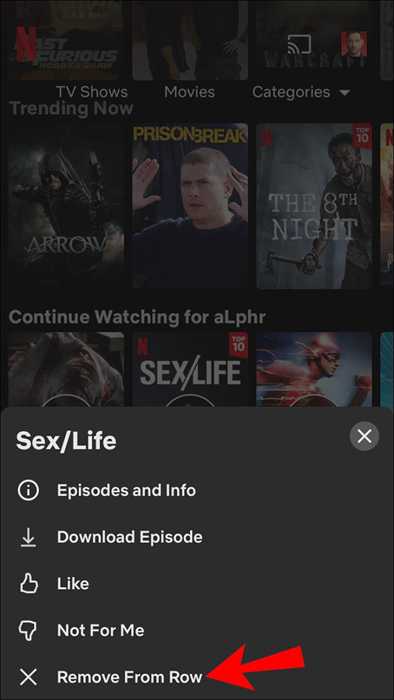
- Sélectionner "Retirer" Pour confirmer que vous souhaitez supprimer le titre de la ligne «Continuer à regarder».
Comment effacer continuer à regarder sur iPhone à l'aide d'un navigateur
Une autre façon dont vous pouvez supprimer un titre de la liste «Continuer Watch Watch» est de le supprimer également de votre page d'activité. En d'autres termes, Netflix vous permet de «masquer» le titre de la page «Affichage de l'activité». Malheureusement, Vous devrez utiliser un navigateur Web car l'application Netflix ne prend pas en charge l'option.
Voici comment supprimer un titre regardé de votre page «Activité».
- Lancez un navigateur Web sur votre iPhone ou iPad, puis accédez au site Web de Netflix.
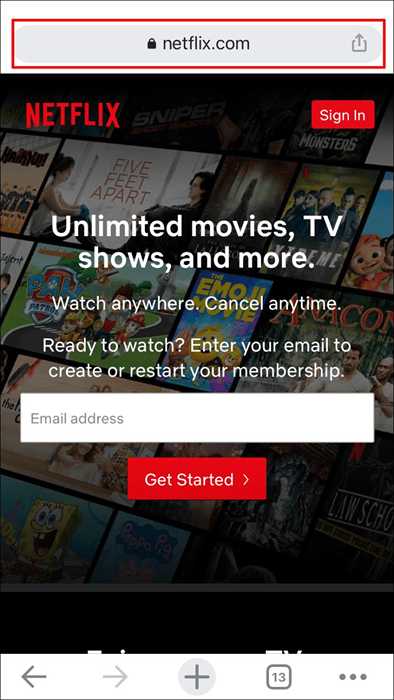
- Connectez-vous à votre profil Netflix.
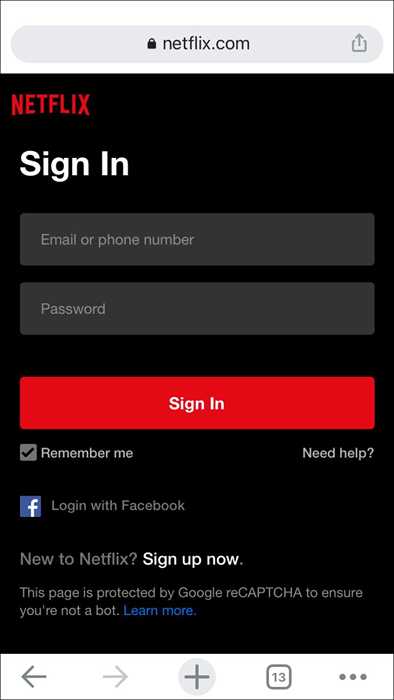
- Aller au "Trois lignes horizontales" Dans le coin supérieur gauche du navigateur.
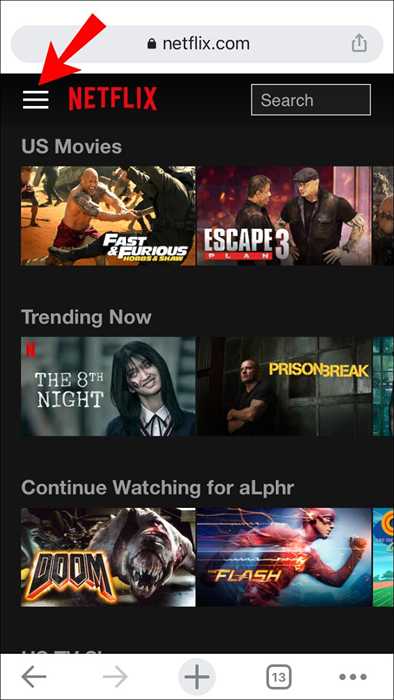
- Sélectionner "Compte."
- Faites défiler vers le bas vers le profil Netflix approprié. Trouvez «l'activité de visualisation» sur la liste des options. Appuyer sur "Voir."
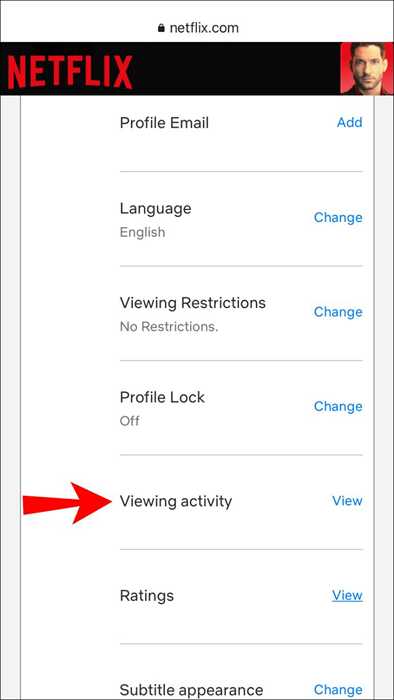
- Localisez le titre que vous souhaitez cacher.
- Appuyez sur le "Icône du cercle coupé" (Supprimer l'option) sur le côté droit du titre.
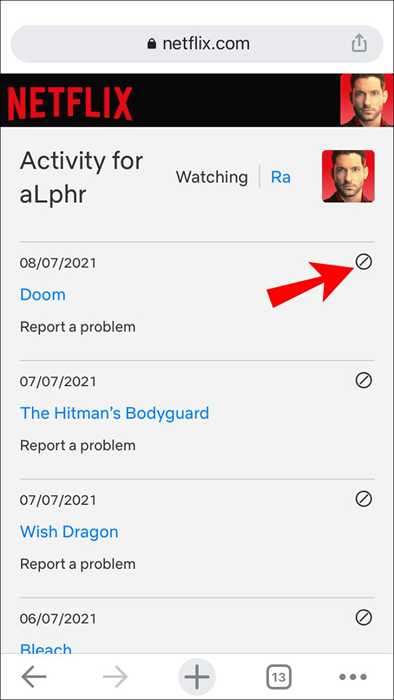
C'est à peu près ça. Le titre n'apparaît plus dans votre liste de «continuer à regarder». Gardez à l'esprit qu'il pourrait prendre Netflix jusqu'à 24 heures pour cacher l'article sur tous vos appareils.
Comment nettoyer la continuation de regarder sur l'application Android Netflix
Vous pouvez supprimer des titres de votre liste de «continuer à regarder» sur l'application Netflix à l'aide d'un appareil Android. Voici comment le faire:
- Ouvrez l'application Android «Netflix» et connectez-vous si elle n'est pas déjà faite.
- Passez à la ligne «Continuer à regarder».
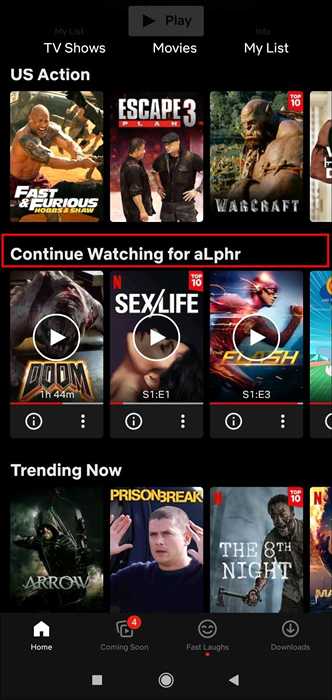
- Localisez le film ou montrez que vous souhaitez supprimer de la ligne.
- Appuyez sur le "Trois points" sous le titre.
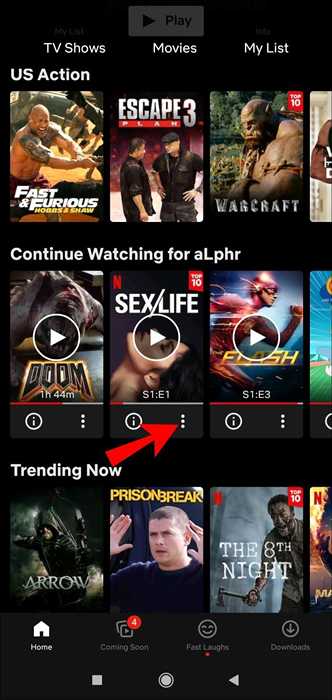
- Choisir la «Retirer de la ligne» option.
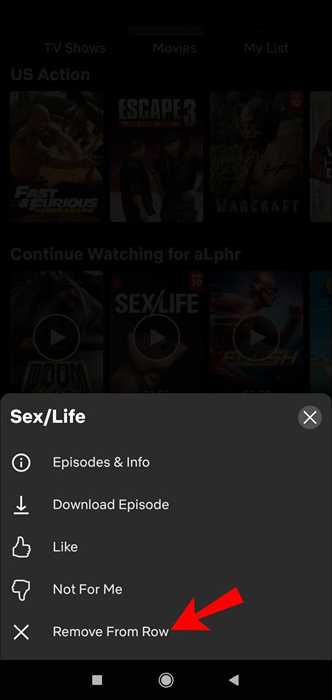
- Sélectionner "D'ACCORD" Pour supprimer ce titre de la section «Continuer».
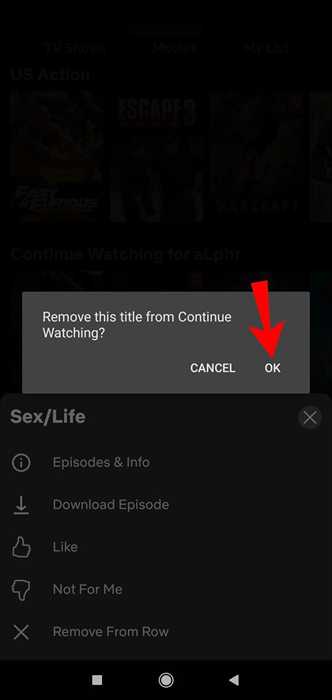
Comment effacer continuer à regarder sur Netflix à l'aide d'un navigateur Android
Si vous souhaitez utiliser la méthode alternative pour cacher les titres regardés, l'application Netflix vous attendra vers un navigateur Web pour terminer la tâche. Voici comment vous supprimez des films et des émissions visualisés sur un appareil Android à l'aide d'un navigateur:
- Ouvrir le "Site Web Netflix" et se connecter.
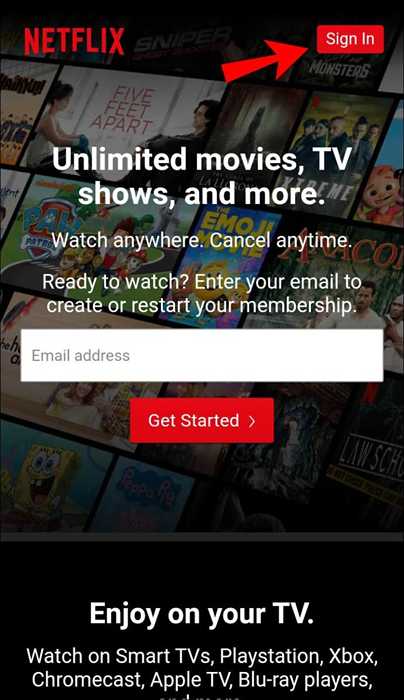
- Dirigez-vous vers le «Page d'accueil."
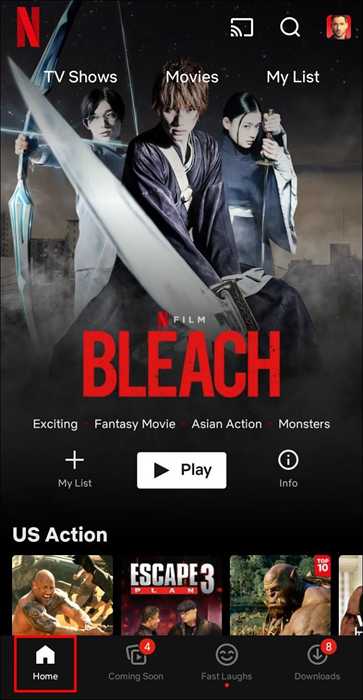
- Appuyez sur votre «Icône de profil» Dans le coin supérieur droit.
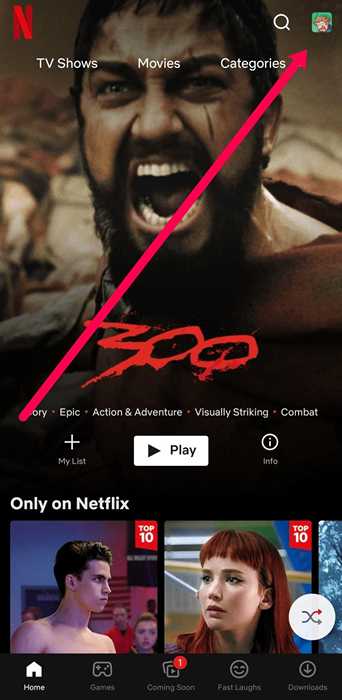
- Sélectionner "Compte."
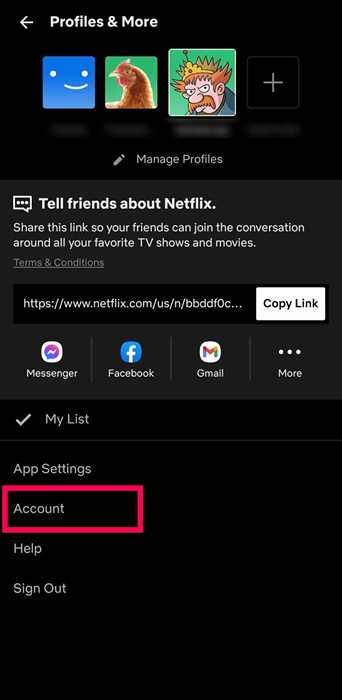
- Choisissez le navigateur Web que vous souhaitez utiliser pour revoir votre activité de visualisation.
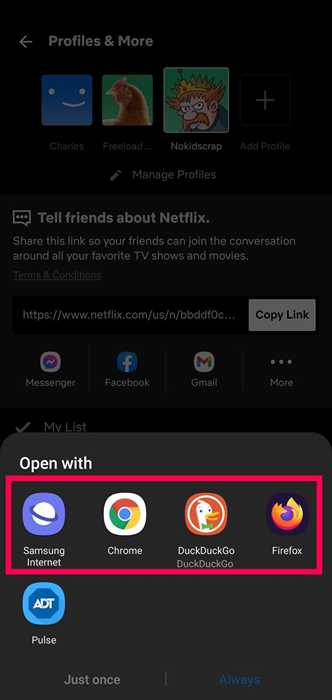
- Connectez-vous si vous êtes invité et sélectionnez votre "profil."
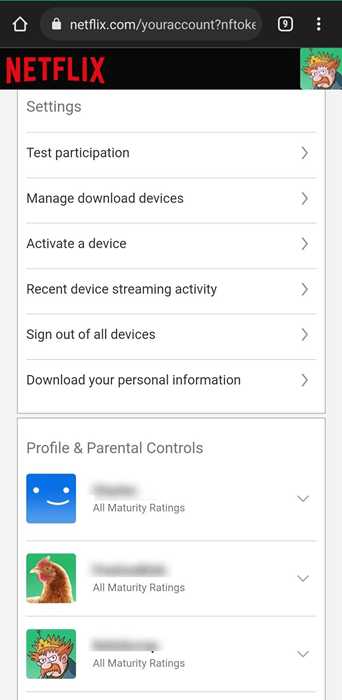
- Sélectionner "Voir" ou «Affichage de l'activité."
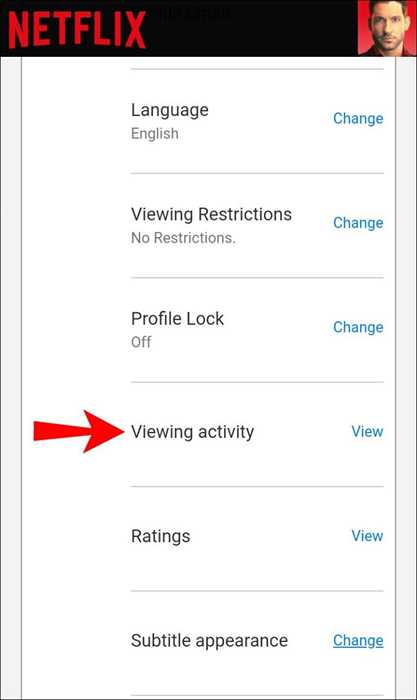
- Localisez le titre que vous souhaitez supprimer.
- Sélectionnez le "Icône de cercle ouverte" (Supprimer l'option) à côté de chaque titre.
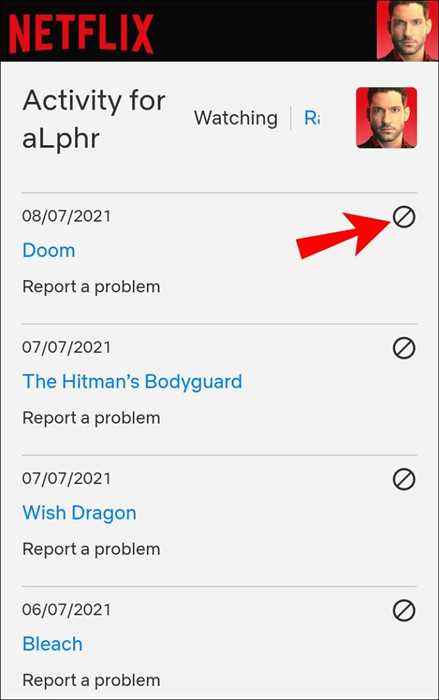
Maintenant, vous savez comment effacer la liste «continuer à regarder» sur Netflix et supprimer des titres individuels sur divers appareils. N'oubliez pas, vous devez supprimer des épisodes individuels d'émissions à moins que vous ne choisissiez de tout supprimer. Une fois que vous avez terminé de nettoyer la liste, vous pouvez regarder tout contenu que vous souhaitez, y compris ceux que vous avez déjà regardés.
Netflix continue de regarder les FAQ
Nous avons inclus cette section pour répondre à plus de questions sur la suppression de votre Netflix Continuer les articles.
Puis-je récupérer mon historique de visualisation après l'avoir supprimé?
Malheureusement non. Si vous sélectionnez l'option pour supprimer / masquer votre activité d'historique de visualisation et confirmer vos intentions, il n'y a pas d'option pour la récupérer.
Se cache et supprime la même chose sur Netflix pour continuer à regarder?
Oui, la cachette, la suppression et la suppression sont des termes interchangeables utilisés pour la section «continuer à regarder», qui est représentée par une icône de cercle réduit. Cependant, l'option «cachée» a fait référence à l'origine votre zone «surveillée», qui l'a également supprimée de la section «Continuer à regarder».
Puis-je supprimer un profil Netflix?
Absolument! Vous pouvez si vous préférez supprimer un profil pour éliminer tous les histoires et tout ce qui lui est associé. Allez simplement dans «Modifier le profil» et choisissez de le supprimer.
Si je supprime quelque chose de la section Continuez-vous, devrai-je le redémarrer complètement?
Oui. Si vous suivez les étapes ci-dessus et décidez que vous souhaitez finir de regarder votre film ou émission Netflix, vous devrez le redémarrer entièrement.
Continuer à regarder? Non merci.
Bien que la fonction de continuer à regarder est un excellent moyen de revenir en arrière et de terminer une émission de film ou de télévision, cela peut aussi être une douleur. Si vous avez l'habitude de démarrer un spectacle, pour vous insérer rapidement, vous pouvez facilement supprimer les titres qui ne sont pas intéressés par suivre les étapes ci-dessus.


